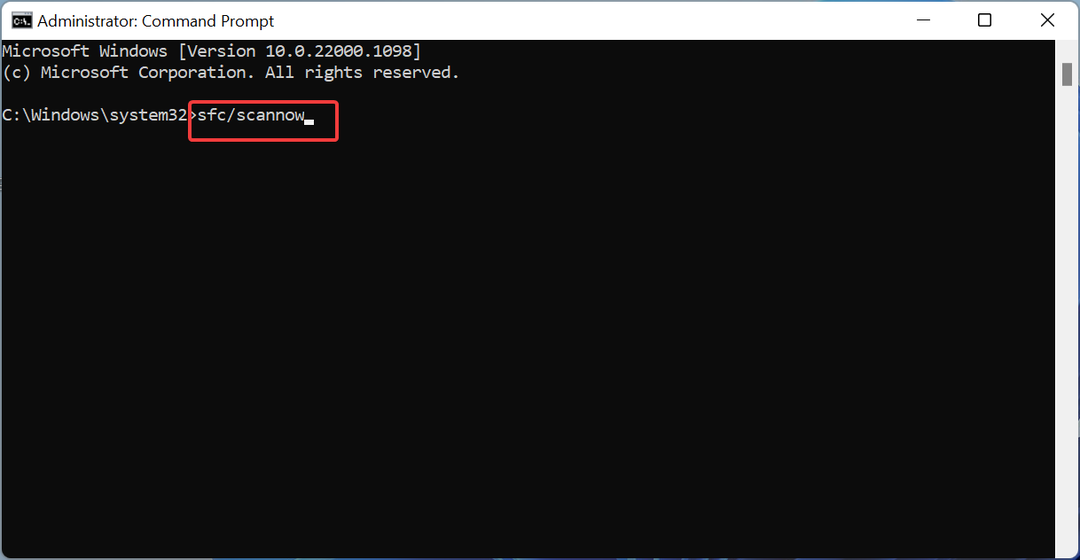Galite prijungti PS4 standųjį diską prie kompiuterio be formatavimo
- Galite lengvai suformatuoti PS4 išorinį standųjį diską kompiuteriui naudodami disko valdymo įrankį.
- Labiau pažengę vartotojai gali naudoti komandų eilutę ir disko dalį, norėdami formatuoti diską.
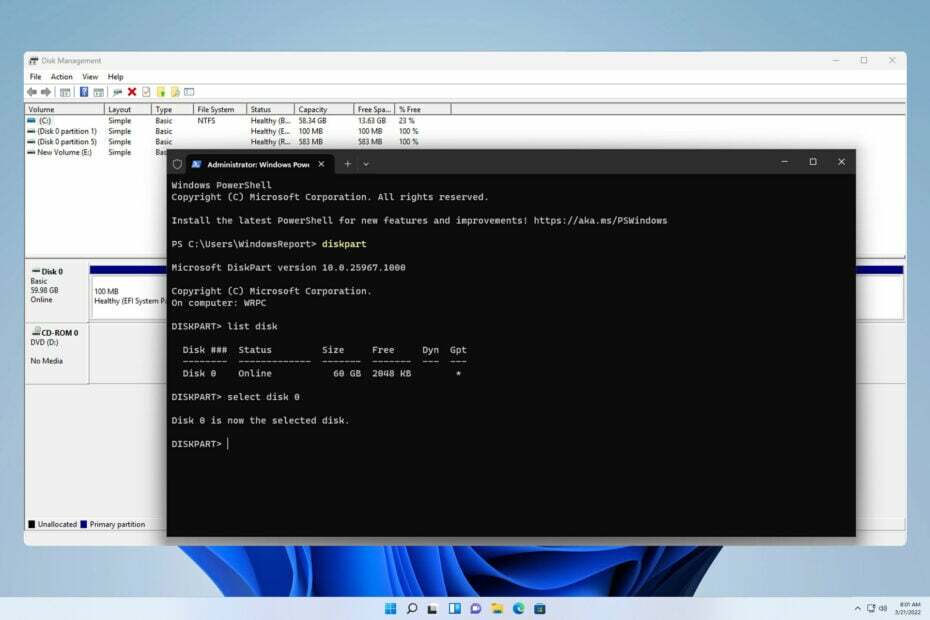
Jei turite seną PS4, galite naudoti jo standųjį diską savo kompiuteryje. Norėdami tai padaryti, turite jį pašalinti ir suformatuoti PS4 standųjį diską kompiuteriui.
Tai gana paprasta, ir šiame vadove parodysime, kaip tai padaryti „Windows 11“, todėl pradėkime.
Ar PS4 kietasis diskas yra exFAT arba NTFS?
PS4 saugojimui naudoja exFAT failų sistemą. NTFS nepalaikomas, o NTFS diskai neveiks PS4.
Kaip iš naujo suformatuoti PS4 standųjį diską, skirtą „Windows 11“?
1. Naudokite disko valdymą
- Prijunkite PS4 diską prie kompiuterio. Galite prijungti jį kaip išorinį saugojimo įrenginį su disko korpusu arba kaip vidinį diską, pridėję jį prie kompiuterio.
- Paspauskite Windows klavišas + X ir pasirinkti Disko valdymas.

- Dabar turėtumėte pamatyti naują diską su keliais tomais. Dešiniuoju pelės mygtuku spustelėkite kiekvieną tame diske esantį tomą ir pasirinkite
Ištrinti garsumą.
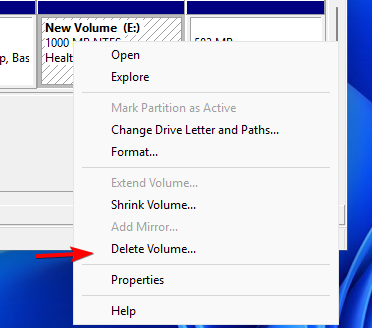
- Spustelėkite Taip patvirtinti.
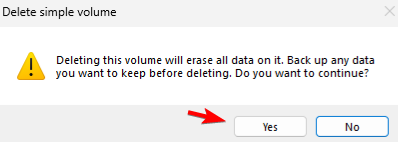
- Pakartokite ankstesnius veiksmus su visais tomis tame diske.
- Dabar, kai visame diske turite tik vieną tomą, dešiniuoju pelės mygtuku spustelėkite nepaskirstytą vietą ir pasirinkite Naujas paprastas tomas.
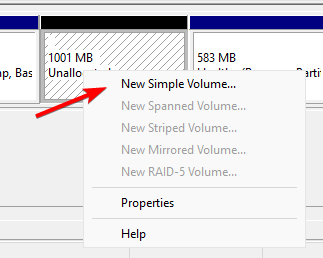
- Nustatykite garsumo dydį.
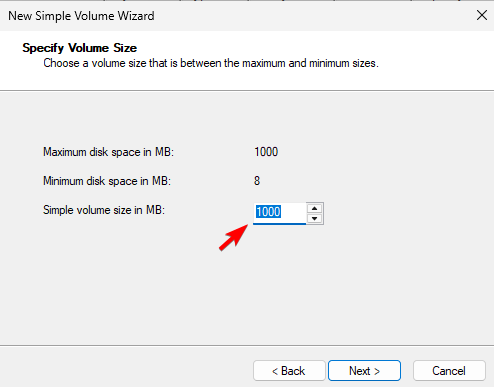
- Tada priskirkite norimą disko raidę.
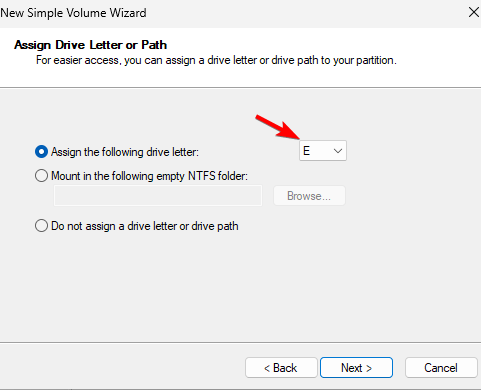
- Nustatykite norimą failų sistemą, mes naudojome NTFS. Taip pat patariama nustatyti tūrio etiketę.

- Galiausiai spustelėkite Baigti.
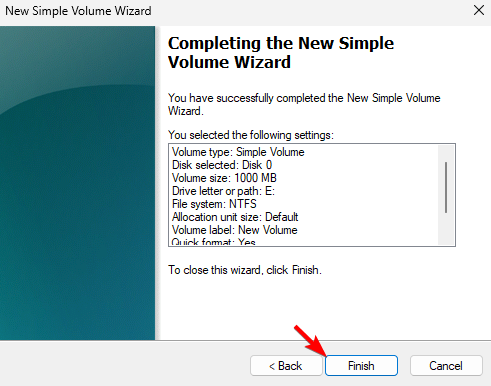
2. Naudokite diskpart
- Įsitikinkite, kad PS4 diskas yra prijungtas prie kompiuterio.
- Paspauskite Windows klavišas + X ir pasirinkite Terminalas (administratorius).

- Vykdykite šią komandą:
diskpart
- Toliau įveskite
list disk
- Nustatykite, koks yra PS4 disko numeris. Labai svarbu pasirinkti tinkamą diską, nes šis procesas pašalins visus failus iš pasirinkto disko.
- Pasirinkite PS4 diską. Savo pavyzdyje naudojome 0, bet greičiausiai jūsų diskui bus priskirtas kitas numeris:
select disk 0
- Vykdykite šią komandą, kad pašalintumėte visus failus iš pasirinkto disko:
clean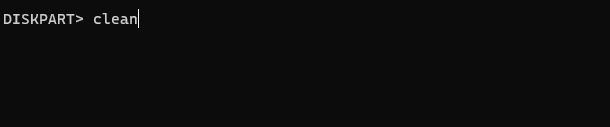
- Vykdykite šias komandas, kad formatuotumėte diską ir priskirtumėte jam disko raidę:
create partition primary
format fs=ntfs
assign - Tai atlikę galite uždaryti terminalą.
Jūsų PS4 diskas yra visiškai suderinamas su kompiuteriu, o norint jį naudoti kaip išorinį diską, tereikia doko stoties ir USB jungties. Prijungę galite jį naudoti atsarginė PS4 išsaugojimo duomenų kopija, arba pataisyti problema dėl išplėstinės saugyklos PS4,
- Kaip pašalinti Ubuntu iš dvigubos įkrovos sistemoje „Windows 11“.
- Kaip sujungti nepaskirstytą erdvę sistemoje „Windows 11“.
- Išspręsta: apsaugą nuo virusų ir grėsmių tvarko jūsų organizacija
- Kaip atidaryti JSON failą sistemoje „Windows 11“.
Jei kyla problemų dėl šių sprendimų, taip pat turime vadovą, ką daryti, jei išorinis HDD nebus formatuojamas, todėl nepraleiskite to.
Kokį metodą naudojote formatuodami PS4 standųjį diską kompiuteriui? Pasidalykite ja su mumis toliau pateiktame komentarų skyriuje.